Hauptseite >
Kopieren > Kopieren auf Windows PC > Installation der mitgelieferten Software (Integriert)
Kopieren |
Installation der mitgelieferten Software (Integriert) |
Mithilfe der mitgelieferten Software können Sie die aufgenommenen Standbilder im Kalenderformat anzeigen und einfache Bearbeitungsfunktionen ausführen.
Vorbereitungen
Schließen Sie das Gerät mithilfe eines USB-Kabels an einen Computer an.
- 1
- 2
- 3
- 4

Klappen Sie den LCD-Monitor auf.


Schließen Sie das USB-Kabel und das AC-Netzteil an.
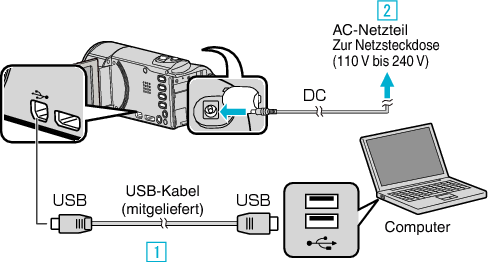

Verbinden Sie die Geräte mithilfe des mitgelieferten USB-Kabels.

Schließen Sie das AC-Netzteil an das Gerät an.
Das Gerät schaltet sich beim Anschluss über das AC-Teil automatisch ein.
Achten Sie darauf, nur das mitgelieferte AC-Netzteil zu benutzen.

Das Menü „GERÄT AUSWÄHLEN“ wird angezeigt.

Wählen Sie „AN PC ANSCHLIESSEN“ und drücken Sie OK.
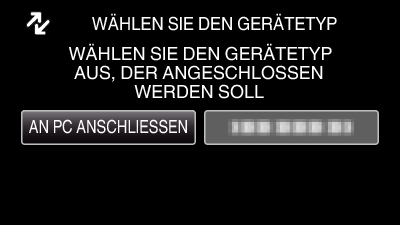

Wählen Sie „AUF PC WIEDERGEBEN“ und drücken Sie OK.
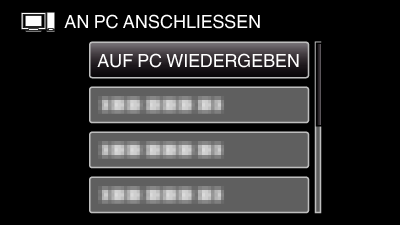
„Everio Software Setup“ wird auf dem Computer angezeigt.
Die nachfolgend beschriebenen Schritte sind am Computer durchzuführen.
HINWEIS
- Wird „Everio Software Setup“ nicht angezeigt, klicken Sie unter „Arbeitsplatz“ doppelt auf „JVCCAM_APP“ und anschließend doppelt auf „install.exe“.
- Wenn das Dialogfenster für die automatische Wiedergabe eingeblendet wird, wählen Sie „Öffnen Sie den Ordner mit den gewünschten Dateien“ und klicken Sie auf „OK“. Klicken Sie dann „install.exe“ im Ordner.
